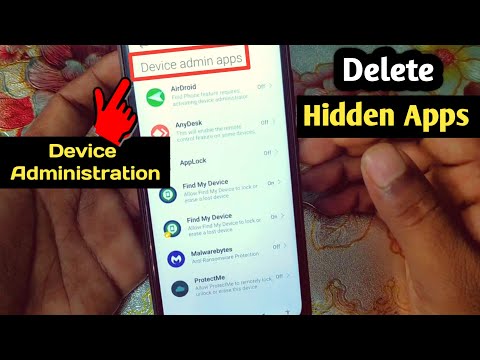این wikiHow به شما می آموزد که چگونه فیلم های TikTok را بیش از 15 ثانیه در iPhone یا iPad خود ضبط کنید. برای دریافت زمان بیشتر ویدیو ، فیلم را با برنامه دوربین iPhone خود ضبط کنید و سپس آن را در TikTok بارگذاری کنید.
مراحل

مرحله 1. از دوربین iPhone یا iPad خود برای ضبط فیلم خود استفاده کنید
حتی لازم نیست برنامه TikTok را باز کنید ، فقط روی نماد دوربین در صفحه اصلی خود ضربه بزنید ، به راست بکشید ویدئو گزینه را انتخاب کنید ، سپس روی دکمه بزرگ قرمز ضربه بزنید تا فیلم شما ضبط شود.
- پس از اتمام ضبط ، روی مربع قرمز رنگ در قسمت پایین وسط صفحه ضربه بزنید.
- اطمینان حاصل کنید که ویدیوی شما کمتر از 5 دقیقه باشد.

مرحله 2. TikTok را باز کنید
این مربع سیاه با نت موسیقی سفید در داخل است. معمولاً روی صفحه اصلی است.

مرحله 3. روی +ضربه بزنید
در قسمت پایین وسط صفحه قرار دارد. این شما را به صفحه ضبط می رساند.

مرحله 4. روی نماد عکس در سمت راست دکمه ضبط ضربه بزنید
لیستی از آهنگ ها و فیلم های ذخیره شده در iPhone یا iPad شما ظاهر می شود.

مرحله 5. روی ویدئویی که به تازگی ضبط کرده اید ضربه بزنید
پس از بارگذاری ، پیامی را مشاهده خواهید کرد که طول ویدیوی انتخابی را به شما می گوید.

مرحله 6. حاشیه جعبه را بکشید تا قسمت ویدیوی موردنظر شما را احاطه کند
در انتهای صفحه قرار دارد. سمت راست مرز نشان می دهد که ویدیو کجا تمام می شود.

مرحله 7. روی Next ضربه بزنید
در گوشه سمت راست بالای صفحه قرار دارد.

مرحله 8. ویدیو را ویرایش کرده و روی Next ضربه بزنید
- برای افزودن موسیقی ، نماد دایره ای را در سمت راست بالای صفحه ضربه بزنید و آهنگی را انتخاب کنید ، درست مانند زمانی که در حال ضبط بودید.
- می توانید زمان شروع صدا را با ضربه زدن به نماد قیچی و انتخاب قسمتی از کلیپ موسیقی که می خواهید ویدیو را از آن شروع کنید ، تغییر دهید.
- با ضربه زدن به نماد نوار لغزنده در بالا سمت راست ، موسیقی متن یا حجم ویدئو را تغییر دهید.
- اگر می خواهید جلوه های ویژه اضافه کنید ، روی نماد ساعت در پایین سمت چپ ضربه بزنید.
- برای تغییر جلوه جلد ، روی نماد جلد مربع ضربه بزنید.
- برای افزودن فیلتر رنگ ، روی دایره های سه رنگ همپوشانی ضربه بزنید.

مرحله 9. یک عنوان اضافه کنید و/یا دوستان خود را تگ کنید
همچنین می توانید با انتخاب گزینه ای از منوی «چه کسی می تواند ویدیوی من را ببیند؟» ، حریم خصوصی ویدیو را تنظیم کنید.

مرحله 10. روی Post ضربه بزنید
ویدئوی طولانی شما اکنون به اشتراک گذاشته شده است.